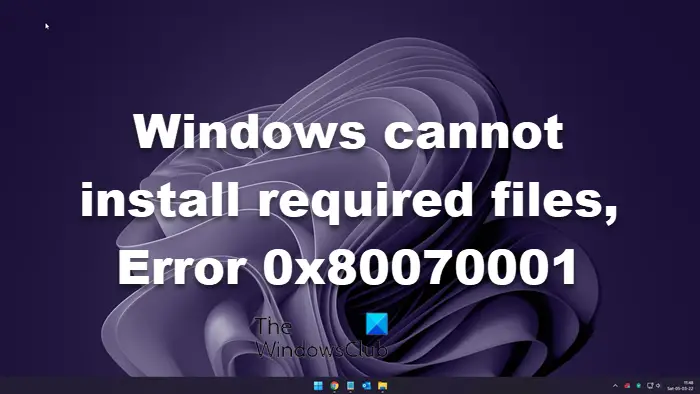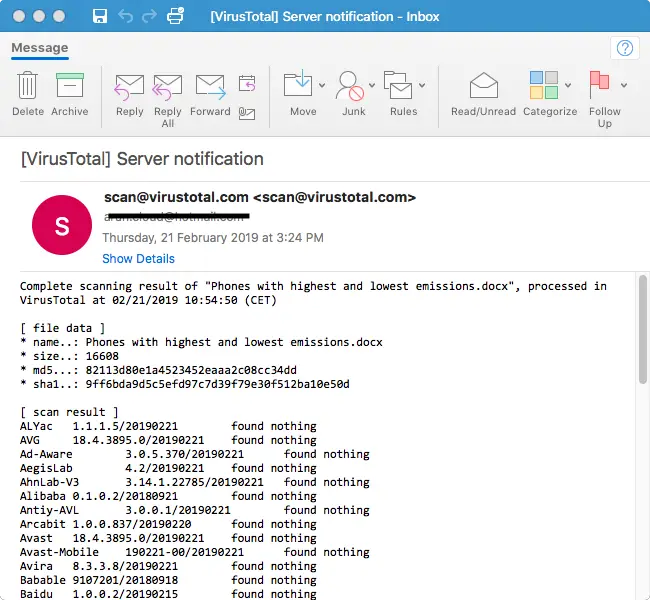ユーザーがモデム、Wi-Fi、またはイーサネット接続を使用してインターネットに接続しようとしたときに、エラー633、問題が発生している可能性のあることがいくつかあります。この問題の報告は Windows Vista の時代にまで遡り、現在でも存続しており、数百人の Windows 10 ユーザーに影響を与えています。このガイドは、この十分に文書化された VPN エラーの詳細な説明です。エラー 633 とは何か、その症状、原因、修正方法について理解するには、この記事を読んでください。
モデム (またはその他の接続デバイス) がすでに使用されているか、正しく設定されていません。
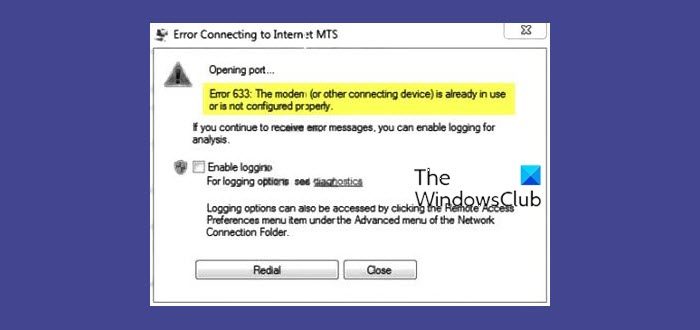
この問題の影響を受けるユーザーは、インターネットに接続しようとするとエラー メッセージが表示されます。こう書かれています:
エラー 623、モデム (または他の接続デバイス) がすでに使用されているか、正しく構成されていません。
VPN エラー 633 のこのエラー メッセージは、構成の破損によりモデムが誤動作しているという事実を明示的に示しています。このエラーの考えられる原因は次のとおりです。
- 優先 VPN プロトコルに関連付けられた WAN ミニポート デバイス ([デバイス マネージャー] -> [ネットワーク アダプター] にあります) が正しく動作していない可能性があります。
- VPN 接続に必要な TCP ポートは、現在別のソフトウェア アプリケーションによって使用されている可能性があります。
場合によっては、1 つのデバイスまたは通信ポート上に設定された複数のインターネット接続が別のアプリケーションによって悪用されると、エラー 633 が発生することがあります。また、影響を受けるモデムは 1 つの特定のデバイスにバインドされていません。したがって、どのモデルおよび PC モデルも影響を受ける可能性があります。
Windows 11/10でVPNエラー633を修正
VPN エラー 633 を修正できる最初の解決策は、使用していたインターネット デバイスのプラグを抜くか、電源をオフにすることです。完了したら、もう一度インターネットに接続して、問題が解決したかどうかを確認してください。問題が解決しない場合は、以下の解決策を適用してみてください。
- TCPポートを明示的に予約する
- netstat コマンドを使用して、ポート 1723 を使用するプログラムを見つけて終了します。
- 無関係なインターネット デバイス プログラムを削除する
- ネットワークアダプターのドライバーを更新する
- ネットワーク アダプターをアンインストール (その後、再インストール)
これらのソリューションを詳しく見てみましょう。
1] TCPポートを明示的に予約します。
「」を開きます走る' を押してダイアログボックスを開く勝利+R。」
入力 '登録編集' をクリックして、'わかりました' レジストリ エディタ ウィンドウを開きます
レジストリ エディターで、次のレジストリ サブキーを見つけてクリックします。
HKEY_LOCAL_MACHINE\SYSTEM\CurrentControlSet\Services\Tcpip\Parameters
で編集'メニュー、パスに従ってください「新規」>「複数文字列値」
複数文字列値の名前を ' に変更します予約済みポート' をダブルクリックします。予約済みポート。」
で値のデータ「ボックスに「」と入力してください1723-1723' をクリックし、'わかりました' 新しい値を保存します
レジストリ エディタを終了し、コンピュータを再起動します。
システムが起動したらすぐに、この修正が機能したかどうかを確認してください。
読む:VPN エラー 868、リモート アクセス サーバーの名前が解決されなかったため、リモート接続は確立されませんでした。
2] netstat コマンドを使用して、ポート 1723 を使用するプログラムを見つけて終了します。
「」に移動しますスタートメニュー' を検索してくださいcmd。」
というタイトルの検索結果に、cmd' 右クリックして選択 '管理者として実行' 管理者権限を持つコマンド プロンプトを起動します
コマンド プロンプト ウィンドウで「」と入力します。netstat – 1'を押して'入力。」
表示される出力で、システム上の TCP ポート 1723 を使用するプログラムのプロセス ID (PID) を特定します (存在する場合)。
コマンド プロンプトで次のように入力し、「」を押します。入力'–
taskkill /PID PID /F
taskkill コマンドが実行されると、問題のあるプログラムは強制的に閉じられ、TCP ポート 1723 が解放されます。
注記: taskkill コマンドは、プロセス ID 番号に対応するプロセスを終了します。 /F オプションはプロセスを強制的に終了するために使用されます。
タイプ '出口'を選択し、'を押します。入力' コマンドプロンプトを終了するには
今すぐシステムを再起動してください。コンピュータが起動すると、凶悪なプログラムが 1723 以外の TCP ポートを使用し始め、TCP ポート 1723 がインターネット デバイス用に空き状態になります。
読む:エラー 13801、IKE 認証資格情報は受け入れられません。
3] 無関係なインターネットデバイスプログラムを削除する
インターネット ブースターやモデムに付属のサードパーティ ツールなど、システムに無関係なプログラムやアプリケーションがシステムに含まれている場合、モデムが誤動作する可能性があります。これらのプログラムはインターネット モデムやシステムには必要ない可能性があるため、アンインストールしてみてください。次の手順に従います。
- からスタートメニュー' 検索する 'プログラムを追加または削除する'
- 「」というタイトルの検索結果をクリックします。プログラムの追加または削除'
- 問題のプログラムを見つけて右クリックし、「」を押します。アンインストール' そしてアンインストールプロセスに従います
不要なアプリを削除したら、システムを再起動し、インターネットに接続してみます。
読む:エラー633、モデムまたはその他の接続デバイスはすでに使用されています。
4]ネットワークアダプターのドライバーを更新する
- プレス '勝利+R「開く」走る。」
- で走る「ダイアログ、「」と入力しますdevmgmt.msc'を押して'入力「起動する」デバイスマネージャ。」
- 「」をダブルクリックします。ネットワークアダプター' セクションを展開してください
- コンピュータで使用されているネットワーク アダプタを見つけて右クリックし、「」を選択します。ドライバーソフトウェアのアップデート。」
- 「」を選択してください更新されたドライバー ソフトウェアを自動的に検索します' そして Windows が検索するまで待ちます。
システムがネットワーク アダプター用の更新されたドライバーを見つけると、それらを自動的にダウンロードしてインストールします。完了したら、インターネットに接続して問題が解決したかどうかを確認してください。
読む:VPN エラー 691, 指定したユーザー名とパスワードの組み合わせが認識されないため、リモート接続が確立されないか、拒否されました。
5] ネットワーク アダプターをアンインストール (その後、再インストール)
プレス '勝利+R' を開くには '走る' ダイアログ
で走る「ダイアログ、「」と入力します「devmgmt.msc」そして「」を押してください入力「起動する」デバイスマネージャ。」
「」をダブルクリックします。ネットワークアダプター' セクションを展開してください
コンピュータで使用されているネットワーク アダプタを見つけて右クリックし、「」を選択します。アンインストール。」
「」を有効にしますこのデバイスのドライバー ソフトウェアを削除します' チェックボックスをオンにして
クリック 'わかりました' 確認する
アンインストールプロセスが完了するまで待ち、完了したらパスに従ってクリックします。アクション > ハードウェア変更のスキャンネットワーク アダプターとそのドライバーを自動的に再インストールするように Windows に指示します。
ネットワーク アダプターを再インストールしたら、システムを再起動し、問題が解決したかどうかを確認します。
このガイドが VPN エラー 633 の解決に役立つことを願っています。


![Windows がグラフィック デバイスの潜在的な問題を検出しました [修正]](https://rele.work/tech/hayato/wp-content/uploads/2024/09/Windows-detected-potential-issue-graphics-device.png)